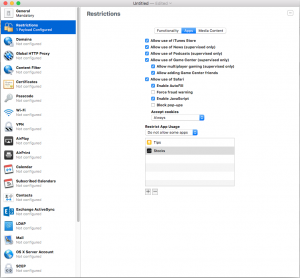 iOS 9.3 permite ocultar las aplicaciones nativas del sistema operativo, Tim Cook promete que Apple proporcionará dicha funcionalidad a los usuarios y aquí se está probando de momento con los desarrolladores de aplicaciones que han instalado iOS beta 9.3 1.
iOS 9.3 permite ocultar las aplicaciones nativas del sistema operativo, Tim Cook promete que Apple proporcionará dicha funcionalidad a los usuarios y aquí se está probando de momento con los desarrolladores de aplicaciones que han instalado iOS beta 9.3 1.
Uno de estos desarrolladores descubrió un método para ocultar las aplicaciones nativas de iPhone, iPad y iPod Touch en iOS 9.3, pero implica el uso de una Mac y la aplicación Configurador de Apple, solo ellos son capaces de implementar los cambios necesarios para ocultar las aplicaciones.
Este procedimiento es posible aplicando algunos restricciones en iOS 9.3 para aplicaciones nativas, un perfil que se debe crear mediante la aplicación Apple Configurator, siendo ella la que realmente oculta la instalación de las aplicaciones en el iPhone, iPad y iPod Touch.
Cómo ocultar aplicaciones nativas en iOS 9.3:
- Descarga la aplicación Configurador de Apple.
- Conecta tu iPhone a tu Mac.
- En la aplicación Apple Configurator busca el apartado Restricciones.
- En la sección Restricciones seleccione el menú Apps.
- En este menú verá en la parte inferior un submenú llamado Restringir el uso de la aplicación.
- Para este menú, elija la opción No permitir algunas aplicaciones y deberá ingresar los ID del paquete de las aplicaciones deseadas.
- Se puede ingresar un ID de paquete presionando el botón + en la aplicación e ingresando uno de los textos que encontrará a continuación.
- Después de ingresar todos los ID del paquete, deberá cargar ese perfil en su terminal.
- Desde la sección General podrás guardar tu configuración y perfil en tu Mac.
- Ahora desde la barra de estado de OS X Elija Agregar > Perfiles y selecciona tu perfil para instalarlo en la terminal.
- Si se te solicita, acepta la instalación en tu iDevice y eso es todo.
A diferencia del método descrito hace unas semanas para ocultar aplicaciones nativas sin jailbreak, este es permanente, por lo que un reinicio de los terminales no devolverá las aplicaciones a la pantalla principal, sólo una restauración limpia del dispositivo puede hacerlo, o un borrado de el perfil.
A continuación se muestra la lista de ID de paquetes de aplicaciones nativas de iOS:
- com.apple.stocks – Acciones
- com.apple.tips – Consejos
- com.apple.videos – Vídeos
- com.apple.mobilemail – Cliente de correo electrónico nativo
- com.apple.mobilenotes – Notas
- com.apple.reminders – Recordatorios
- com.apple.calculator – Calculadora
- com.apple.Maps – Mapas
- com.apple.Music – Música
- com.apple.Passbook – Monedero
- com.apple.Health – Salud
- com.apple.mobilephone – Teléfono
- com.apple.MobileStore – Tienda iTunes
- com.apple.MobileSMS – Mensajes
- com.apple.VoiceMemos – Notas de voz
- com.apple.weather – El tiempo
- com.apple.podcasts – Podcasts
- com.apple.gamecenter – Centro de juegos
- com.apple.Bridge – Ver
- com.apple.mobileme.fmf1 – Encuentra amigos
- com.apple.iBooks – iBooks
- com.apple.mobileme.fmip1 – Buscar iPhone
- com.apple.mobiletimer – Reloj
- com.apple.mobileslideshow – Fotos
- com.apple.Preferencias – Configuración
- com.apple.Camera – Cámara
- com.apple.facetime – FaceTime
- com.apple.MobileAddressBook – Contactos
- com.apple.news – Noticias
















